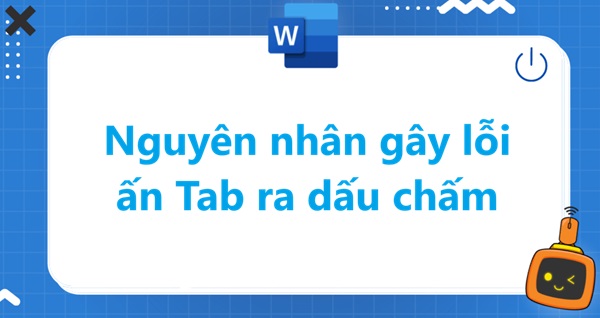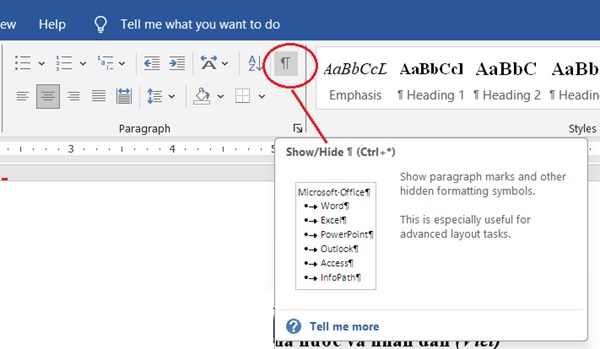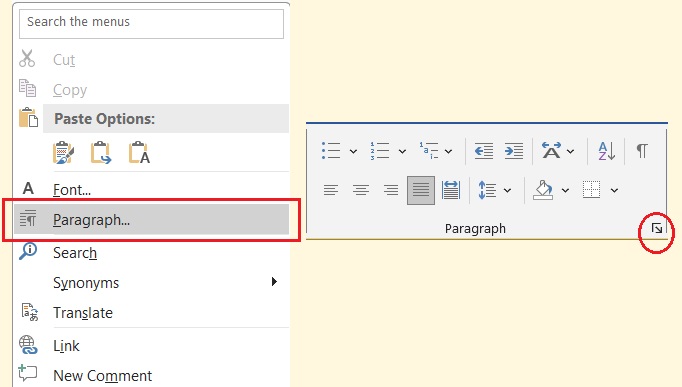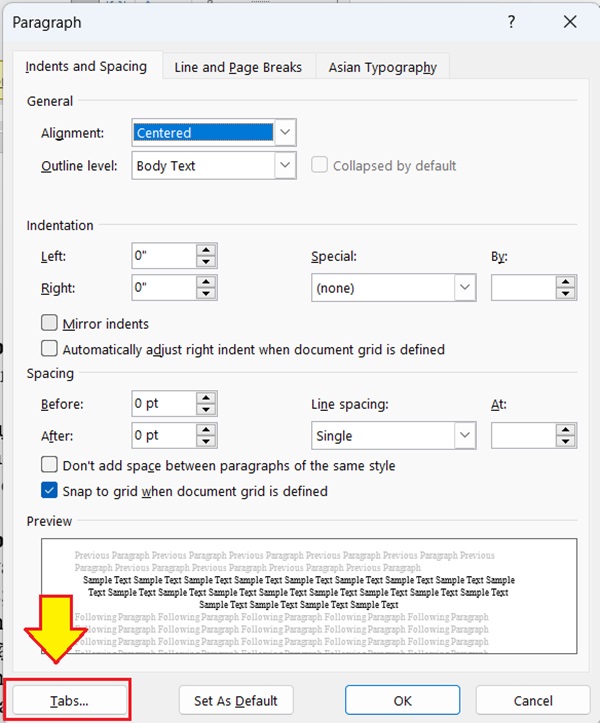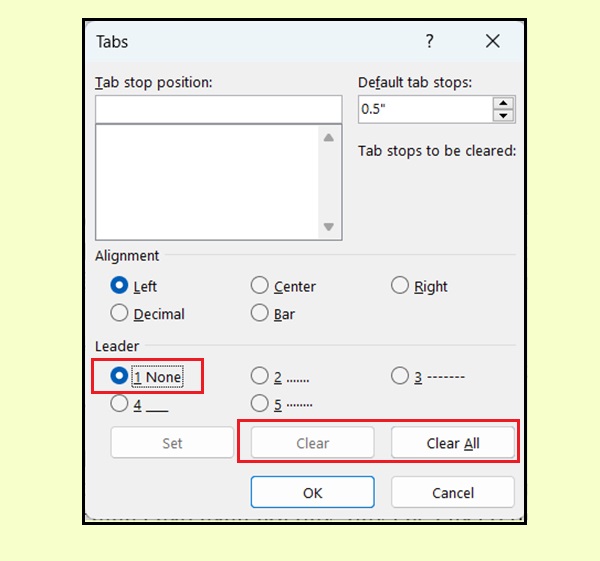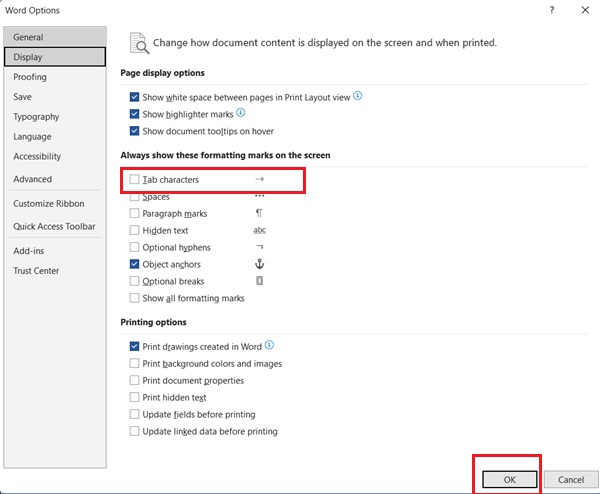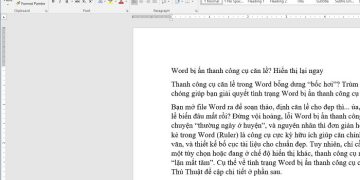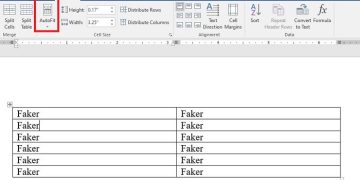Trong Microsoft Word có rất nhiều lỗi lạ khiến bạn gặp nhiều rắc rối. Một ví dụ trong đó là lỗi ấn Tab ra dấu chấm. Vậy làm cách nào để sửa lỗi ấn Tab ra dấu chấm hãy cùng Trùm Thủ Thuật tìm hiểu nhé!
Trường hợp nhấn Tab mà xuất hiện các dấu như chấm (ký tự không mong muốn) rất phổ biến khi làm việc với Microsoft Word. Biểu hiện là khi dùng phím Tab thay vì di chuyển vị trí con trỏ thì lại tạo ra dấu chấm. Đừng quá lo lắng rắc rối này khá dễ giải quyết vì thường do vài cài đặt hiển thị trong Word. Sau đây sẽ là chi tiết hơn các nguyên nhân và cách khắc phục tương ứng.
Nguyên nhân gây lỗi ấn Tab ra dấu chấm
Thứ nhất, có thể một số cài đặt tab trong Word có thể khiến việc dùng tab tạo ra dấu chấm.
Thứ hai, nếu ứng dụng đang bật chế độ hiển thị ký tự ẩn thì có thể hiện dấu chấm. Tất nhiên là cũng có thể là dấu chấm hỏi hoặc các ký tự điều khiển khác thay vì chỉ di chuyển vị trí con trỏ.
Thứ ba, hiếm gặp hơn có thể là do lỗi bàn phím hoặc hệ điều hành đang trục trặc.
Dù lý do là gì đi nữa bạn cũng có thể dễ dàng thực hiện sửa lỗi ấn Tab ra dấu chấm bằng các phương pháp dưới đây.
Cách sửa lỗi ấn Tab ra dấu chấm
Có thể áp dụng từ nguyên nhân hoặc cách tạo dấu chấm trong Word bằng tab để suy ra các phương pháp sửa lỗi. Hôm nay thì mình sẽ chia sẻ một số cách mà mình và nhiều bạn đã áp dụng sửa lỗi thành công.
Xóa chế độ hiển thị ký tự ẩn
Đây là cách được mình áp dụng đầu tiên để sửa lỗi ấn Tab ra dấu chấm. Tất nhiên có áp dụng cho cả trường hợp tab dính các ký tự không mong muốn khác.
- Bước 1: Vào Home tìm và nhấn vào biểu tượng ¶ hay gọi là phím “Show/Hide Paragraph Marks”.
- Bước 2: Nếu các dấu chấm hoặc ký tự biến mất thì chỉ cần tắt tính năng này đi là có thể tránh được việc hiển thị ký tự lạ.
Sửa lỗi ấn Tab ra dấu chấm trong Paragraph
Đây là cách sửa dựa trên phương pháp tạo dấu chấm bằng Tab trong Word. Có thể trong cài đặt nào đó bạn đã sử dụng phương pháp này để giúp việc soạn thảo văn bản trở nên dễ dàng hơn. Thực hiện:
- Bước 1: Nhấp chuột phải và chọn Paragraph hoặc (Home > nhấn mũi tên mở rộng trong Paragraph).
- Bước 2: Trong hộp thoại Paragraph hãy chọn Tabs.
- Bước 3: Trong hộp Tabs bạn điều chỉnh nội dung Leader. Chọn thành None rồi nhấn SET rồi OK.
Hoặc bạn nhấn “Clear” hoặc “Clear All”.
Hãy thử lại xem kết quả Tab đã trở về trạng thái như bình thường hay chưa nhé!
Kiểm tra bàn phím
Trong các trường hợp có thể hỗ trợ bạn thử dùng bàn phím ngoài để kết nối xem lỗi còn bị không. Nếu không bị thì để sửa lỗi ấn Tab ra dấu chấm bạn buộc phải thay bàn phím.
Về cơ bản thì hầu như các cách trên có thể giúp bạn khắc phục hoàn toàn lỗi nhấn Tab hiển thị dấu chấm. Một trường hợp phổ biến hơn ở các phiên bản Word hiện tại là nhấn Space ra dấu chấm. Nó có liên quan đến trường hợp sửa lỗi nhấn Tab ra dấu mũi tên. Nên hãy theo dõi thêm để biết thêm nhé!
Sửa lỗi nhấn Tab ra dấu mũi tên ký tự đặc biệt
Bỏ chọn Tab Characters là phương pháp mà bạn có thể áp dụng trong trường hợp khi nhấn tab ra ký tự đặc biệt. Cũng trong cài đặt Display bạn có thể áp dụng luôn để sửa lỗi nhấn Space ra dấu chấm. Thực hiện như sau:
- Bước 1: Vào File > Options chọn tiếp Display rồi thực hiện sửa lỗi.
- Bước 2: Bỏ tích chọn trong Tab Characters (lỗi nhấn Tab ra dấu mũi tên). Bỏ tích chọn Spaces khi lỗi nhấn Space ra dấu chấm.
- Bước 3: Nhấn OK.
Thực hiện kiểm tra tình trạng lỗi gặp phải lại lần nữa để chắc chắn lỗi không còn hiển thị. Bạn hãy tiến hành các bước nhấn Tab để xem đã sửa lỗi thành công chưa nhé!
Trên đây là toàn bộ cách sửa lỗi ấn Tab ra dấu chấm vô cùng đơn giản dễ thực hiện và vô cùng hiệu quả. Chúc bạn áp dụng thành công và tiếp tục công việc trên Word của mình.
XEM THÊM